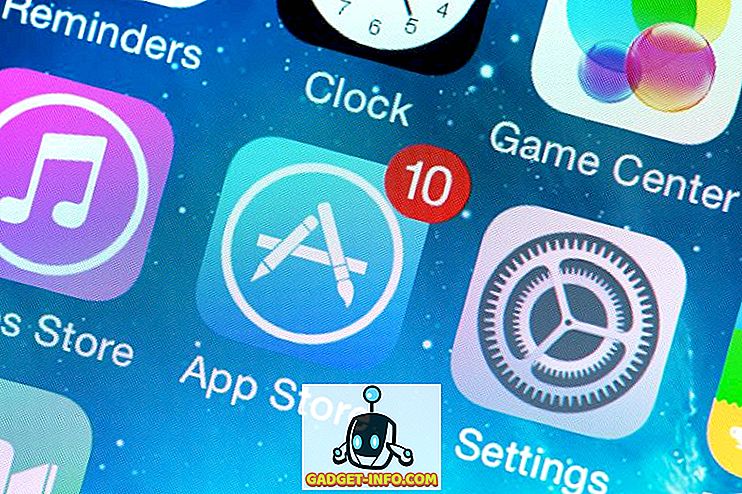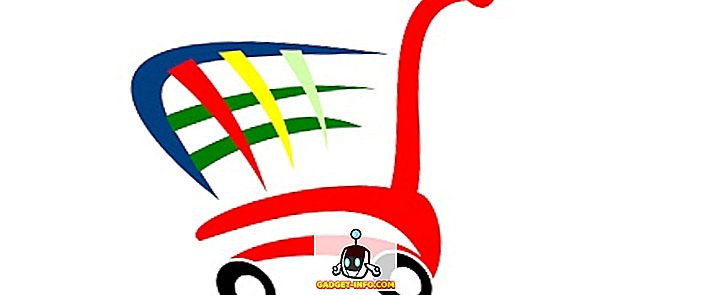Kui te olete kunagi tahtnud proovida Linuxi piirkondi, nagu Ubuntu, peate olema märganud, et saate kasutada USB-draivi, et luua selle jaoks käivitatav „Live USB”. Põhimõtteliselt tähendab see seda, et te ei pea oma süsteemi paigaldama, ja saate lihtsalt käivitada selle Live USB-lt ja seda testida. Kui sulle meeldib distro, saate selle lihtsalt USB-lt ise installida. Selle tegemise protsess on lihtne ja seda saab teha mis tahes Mac (ja Windows PC) puhul. Niisiis, kui sa mõtled, kuidas luua Live USB-d ja käivitada elus Linuxi USB-d Mac'is, on siin, kuidas seda teha:
Käivitatava Live USB loomine Linux Distrosele
Et Maci Maci Linuxi käivitada, peate kõigepealt looma Live USB selle distro jaoks, mida soovite. Me demonstreerime seda kasutades Ubuntu 14.10 “Yakkety Yak”, MacBook Airis, kus töötab uusim MacOS Sierra versioon. Ubuntu saate alla laadida tasuta veebilehelt. Kui olete seda teinud, saate selle juhendiga edasi minna. Veenduge, et teil on olemas vähemalt 8 GB suurune USB-draiv.
Märkus : see USB-draiv vormindatakse ja kõik selle andmed kustutatakse. Veenduge, et võtate varukoopia kõigist olulistest andmetest, mis teil võib olla selle USB-draivi kohta.
Ubuntu jaoks käivitatava Live USB loomiseks MacOSis järgige alltoodud samme:
1. Laadi alla UNetbootin ja installige see oma Maci. Kui olete seda teinud, käivitage rakendus ja klõpsake raadionupul „ Disk Image “ ( kettakujutis) kõrval.

2. Klõpsake nupul, millel on märge “…”, ja valige ISO fail, mille olete alla laadinud Ubuntu veebisaidilt.

3. Nüüd ühendage USB-draiv, mida soovite kasutada Live USB- na, käivitada Terminal ja kirjuta “diskutil list” . Kontrollige oma USB-draivi identifikaatorit.

4. Valige UNetbootinis see tunnus rippmenüüst, mis ütleb “Drive”.

Märkus . Veenduge, et olete valinud oma USB-draivi identifikaatori, sest valitud draiv vormindatakse.
5. Kui olete kindel, et olete valinud õige draivi, klõpsake lihtsalt „OK“ .

UNetbootin töötab nüüd paari sammu võrra ja loob käivitatava Live USB, mida saate kasutada oma Maci Linuxi käivitamiseks.
Märkus : Live Sessioni sulgemisel vaikimisi kustutatakse teie tehtud muudatused. Niisiis, kui installite rakendusi ja loote dokumente Ubuntu'is, kui see on Live-režiimis, siis ei ole need järgmisel korral OS-i Live USB-ga tulekul saadaval. Kui soovite, et uuendused jääksid uuesti taaskäivituste vahele, saate seda teha väärtuse all, mis asub „tühikualade jaoks, mida kasutatakse failide säilitamiseks (ainult Ubuntu) ”.
Live Boot Linux Macis
Nüüd, kui Live USB on loodud, vaatame, kuidas seda Mac Startup Manager abil käivitada. Kui te ei tea, kuidas Mac operatsioonisüsteemi Startup Manager avada, järgige alltoodud samme:
1. Hoidke Live USB ühendatud Maci külge ja sulgege see. Seejärel vajutage toitenuppu ja hoidke all valikuvõimalust, kuni jõuate “ Startup Manager ”.
2. Siin näete kõiki draive, mida teie Mac saab käivitada, sealhulgas MacOSH HD, mis sisaldab MacOS Sierra. Tõenäoliselt on teil ainult kaks võimalust, millest üks on “Macintosh HD” ja teine on Linuxi USB-draiv, mida nimetatakse „ Windows või EFI “. Kasutage nooleklahve, et tõsta esile Linuxi draiv, ja vajuta „ Return / Enter “.

Teie Mac kasutab nüüd käivitatavat USB-draivi Ubuntu käivitamiseks. Kui näete mõningate suvanditega sinist ekraani, valige see, mis ütleb “ Proovige Ubuntu ilma installimiseta ” ja vajutage “ Return / Enter ”. Teie Mac käivitub Ubuntu.
Lihtsalt käivitage Maci Live Linuxi
Selle meetodi abil saate Maci käivitada Linuxi dispersiooni Live-USB-kettalt. Live Sessioni kasutamine on suurepärane, kui te ei pea operatsioonisüsteemi kõvakettale või SSD-sse installima; ja, MacOS jääb turvaliseks kõikidest, mida teete Live OS-is. Kui soovite käivitada tagasi MacOS Sierra, lihtsalt sulgege Live Session ja käivitage Mac, vajutades toitenuppu.
Nagu alati, kui teil on küsimusi, küsi ja küsi meile oma mõtteid Live USB-draivide kasutamise kohta Linuxi piirkondade käivitamiseks allpool olevas kommentaaride jaotises.